Як прискорити запуск Мазілу Фаерфокс. Прискорюємо Firefox: способи і хитрощі.
- About: config
- Робота з пам'яттю
- Робота з диском
- Мережеві протоколи
- анімація вкладок
- Gif-анімація
- скролінг сторінок
- Як прискорити Mozilla Firefox натисненням однієї кнопки
- Як прискорити браузер Mozilla Firefox ще більше?
- Оперативна пам'ять Firefox - зменшує апетити браузера
- Завдання - прискорити завантаження сторінок в Мозилла Фаерфокс
- Як прискорити Mozilla Firefox
- Видаляємо зайві плагіни
- Входимо в адресний вікно
- Вводимо сім словосполучень і маніпуляцій
- Прискорення з браузера системи
- Відео прискорити Mozilla Firefox
Браузер Firefox займає третє місце за популярністю в світі. Користувачі люблять його за простий інтерфейс, високу швидкість роботи і розширюваність. Для нього випущено майже 200 тисяч різноманітних доповнень, що дозволяють збільшити функціональність. Однак далеко не всі знають про наявність у ньому редактора, що дозволяє налаштовувати параметри, які не представлені в стандартних настройках . У цій статті ми розповімо про те, як прискорити Firefox, використовуючи його приховані можливості.
About: config
Система адрес, що починаються з about: і заснованих на специфікації URI, використовується в різних браузерах з метою відображення інформації про версії, функціях і настройках, які не включені в графічний інтерфейс користувача. Досить широко відома адреса about: blank. Його вказівку в настройках в якості початкового призводить до того, що при запуску браузер буде завжди відображати чисту веб-сторінку.
Mozilla підтримує використання близько тридцяти сторінок з ідентифікатором about:. Редактор конфігурації налаштувань браузера Firefox викликається з використанням внутрішнього адреси about: config. Вводиться він, як і будь-який інший URI, в об'єднаній адресному рядку. Перше, що ви побачите після його введення, буде попередження про наслідки внесених змін. Погоджуючись, ви натиснете кнопку «Я приймаю на себе ризик!».
Наступне вікно містить кілька сотень налаштувань, що відповідають за всі аспекти роботи браузера, в тому числі і за те, як прискорити Mozilla Firefox . Всі параметри, наведені в цьому розділі, поділені на три групи:
- логічні (boolean);
- числові (integer);
- строкові (string).
Подвійне натискання на обрану рядок конфігурації призводить до відкриття форми редагування для числових і строкових значень або до зміни логічних на протилежні. Нижче ми розглянемо конкретні приклади, що дозволяють поліпшити взаємодію «вогняного лиса» з апаратною частиною комп'ютера і роботу з мережевими протоколами передачі інформації.
Робота з пам'яттю
Нові сторінки в процесі інтернет-серфінгу можуть відкриватися як в новому вікні або вкладці, так і в поточному. Браузер запам'ятовує останні переходи по сторінках і кешує їх в пам'ять. Іншими словами, в оперативної пам'яті комп'ютера створюються «зліпки» відвіданих інтернет-сторінок, які при натисканні кнопки «Назад» завантажуються назад. Таким чином, забезпечується можливість швидкої навігації. 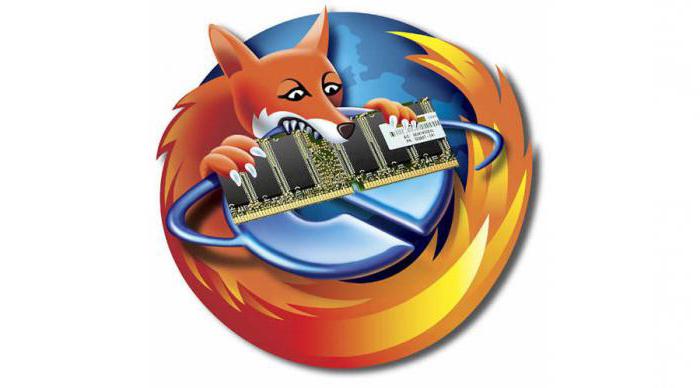
Давайте подивимося, як прискорити роботу Firefox, змінивши параметри його роботи з оперативною пам'яттю комп'ютера. Налаштування історії поточної інтернет-сесії регулюються двома числовими параметрами в блоці browser.sessionhistory:
- Max_total_viewers відповідає за зберігання в кеші раніше відвіданих сторінок. При наявності з дефолтного «-1» його можна змінити на «0». Сторінку не буде зберігатися в оперативній пам'яті, але завдяки швидкому з'єднанню при натисканні кнопки «Назад» відкриється практично відразу.
- Max_entries зберігає в оперативній пам'яті послідовно відвідані сайти. За замовчуванням зберігає 50 сторінок. Досить зменшити його до 5. В цьому випадку в пам'яті зберігатиметься п'ять послідовно скоєних за внутрішніми посиланнями сайту переходів.
Робота з диском
Наявність в комп'ютері швидкого твердотільного накопичувача дозволяє перевизначити місце, в яке буде зберігатися кеш. Таким чином, ми прискорюємо Firefox, одночасно знімаючи навантаження з оперативної пам'яті при неактивному вікні браузера. Швидкість роботи SSD компенсує тимчасову затримку при добуванні відкритих сторінок з віртуальної пам'яті жорсткого диска . даний параметр зажадає створення нової логічної змінної config.trim_on_minimize. Припустимо два значення цього параметра:
- True. У цьому випадку дані при згортанні браузера переносяться з оперативної пам'яті на жорсткий диск в сектор віртуальної пам'яті.
- False. Всі дані зберігаються в оперативній пам'яті.
 Наступне налаштування дозволяє в рази зменшити кількість даних, які браузер постійно записує на жорсткий диск на випадок раптового відключення. Параметр називається browser.sessionstore.interval, і за замовчуванням його значення становить 15 секунд. Після закінчення цього тимчасового інтервалу поточні дані сесії зберігаються, і перезаписується вміст файлу відновлення. Обсяг записуваної інформації залежить від насичення сайту «важкими» елементами оформлення і може досягати десятків гігабайт в день.
Наступне налаштування дозволяє в рази зменшити кількість даних, які браузер постійно записує на жорсткий диск на випадок раптового відключення. Параметр називається browser.sessionstore.interval, і за замовчуванням його значення становить 15 секунд. Після закінчення цього тимчасового інтервалу поточні дані сесії зберігаються, і перезаписується вміст файлу відновлення. Обсяг записуваної інформації залежить від насичення сайту «важкими» елементами оформлення і може досягати десятків гігабайт в день.
Даний параметр числовий і вказується в мілісекундах. Допускається збільшення його до 30 хвилин, що в прийнятих одиницях виміру складе 1800000. В результаті ми прискорюємо Firefox за рахунок зменшення потоку даних, якими він постійно обмінюється з жорстким диском.
Мережеві протоколи
Вищеописані способи стосувалися взаємодії з апаратною частиною комп'ютера. Давайте подивимося, як прискорити браузер змінивши деякі параметри роботи з мережею. Логічна настройка network.prefetch-next відповідає за попередню завантаження сайту, найбільш ймовірного для переходу користувача по посиланню з переглядається. 
Firefox автоматично завантажує в кеш дані прогнозованого переходу, тим самим викликаючи непотрібний витрата трафіку. Відключається ця функція заміною дефолтного значення True на False. Таким чином, ви скоротите поточну мережеву навантаження, при цьому швидкість відображення сторінки при швидкому з'єднанні практично не зміниться.
анімація вкладок
Анімація панелі вкладок при відкритті або закритті нових елементів виглядає красиво, але ніякої корисної навантаження не несе. Логічний параметр browser.tabs.animate відповідає за включення і виключення цього візуального ефекту . За замовчуванням кожна Нова вкладка викликає ефект «ковзання» на містить їх панелі. 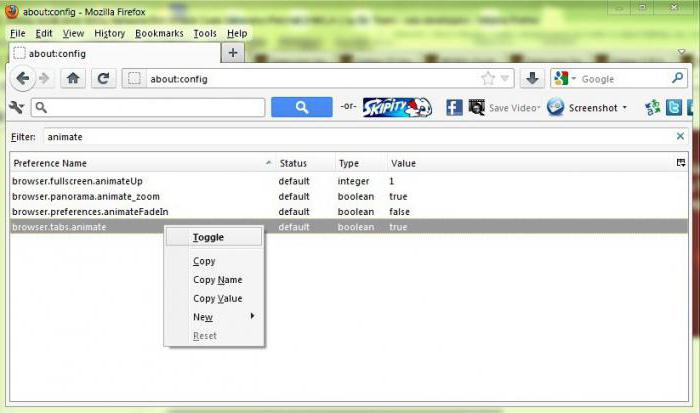
Перемикаючи значення з положення True в False, ви прискорюєте Firefox за рахунок миттєвого відображення нових вкладок. Після застосування настройка працює відразу, не вимагаючи перезапуску браузера. навіть кілька відкритих вкладок дозволять оцінити ефект від зміни цього параметра, а при досить великій їхній кількості він стане ще помітніше.
Gif-анімація
При серфінгу від корисного контенту може відволікати наявність на сторінці gif-анімації. Постійно програвання зациклених роликів притягує увагу. Прискорюємо Firefox, змінюючи правила поведінки гифок на відвідуваних сайтах. За режим їх відображення відповідає строковий параметр image.animation_mode.
Налаштування має три фіксованих значення:
- normal - встановлено за замовчуванням і відповідає постійному відтворенню анімації;
- once - анімована картинка показується в русі тільки один раз;
- none - повне відключення ефекту, гифка виглядає як статичне фото.
Зміни виявляються миттєво, без перезапуску браузера.
скролінг сторінок
Прискорюємо Firefox, змінюючи параметр прокрутки веб-сторінок. У порівнянні з іншими браузерами скролінг «вогняного лиса» виглядає досить повільним. За його швидкість відповідає настройка mousewheel.min_line_scroll_amount. Цей числовий параметр за замовчуванням має значення 5. Збільшуючи його, можна регулювати число рядків, прокручуваних при русі коліщатком мишки. 
Зміна цієї настройки не вимагає перезапуску браузера, і підібрати зручне значення можна досить швидко. В результаті ви регулювати швидкість прокрутки сторінок під свої вимоги і зробите їх перегляд більш зручним.
У цьому матеріалі ми розповіли, як прискорити браузер Firefox, використовуючи налаштування конфігурації. Не варто застосовувати всі рекомендації поспіль і сподіватися, що це стане ідеальним варіантом. Спочатку потрібно визначити, що саме є на вашому комп'ютері, і лише потім регулювати необхідні параметри. В цьому випадку, внісши мінімальні зміни, ви зможете досягти максимального приросту продуктивності.
Якщо «Firefox гальмує». Як прискорити роботу Mozilla Firefox? У цій статті я збираюся розповісти читачам сайту Вебтун про деякі хитрощі як можна оптимізувати і прискорити один з найшвидших браузерів (Firefox).
У браузері Firefox існує спеціальна прихована сторінка - about: config, на якій перераховані всі існуючі параметри для налаштування цієї програми. Трохи about: config нагадує реєстр в сімействі ОС Windows: всі значення представлені у вигляді пари «ключ-значення».
Крім зміни існуючих ключів, також можливе створення нових (наприклад деякі настройки Firefox не відображаються навіть в about: config; для того, щоб ними скористатися необхідне створення певного ключа). about: config показує інтерфейс для перегляду і налаштування безлічі змінних конфігурації, багато з яких не доступні через GUI (панель налаштувань).
Слід пам'ятати, що більшість внесених змін застосовуються відразу ж, тому бажано усвідомлювати що в даний момент відбувається, щоб не зробити серйозних помилок.
Оптимізуємо Firefox. Збільшуємо швидкість роботи. Даний матеріал розрахований тільки на досвідчених користувачів!
Зменшення пам'яті, скидання пам'яті використовуваної браузером, з цим добре справляється доповнення Memory Fox, потрібно тільки активувати цю функцію в налаштуваннях
Для того, щоб відкрити дану сторінку необхідно просто набрати в адресному рядку браузера Firefox about: config
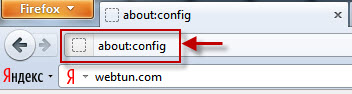
Будьте уважні!! Зміна цих налаштувань може призвести до погіршення стабільності, безпеки і продуктивності браузера. Вам слід змінювати що-небудь тільки в тому випадку, якщо ви впевнені в тому, що ви робите.
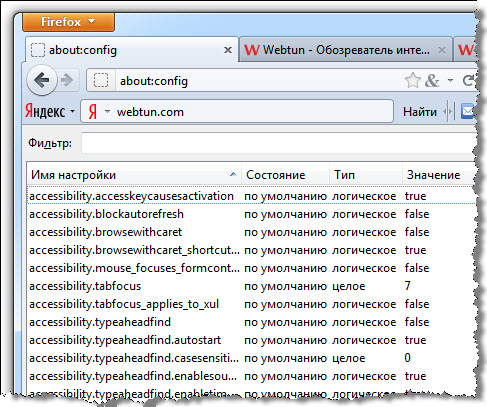
1. Включення і визначення кількості паралельних запитів
Після того як ви відкрили сторінку налаштувань Firefox - about: config, знайдіть за допомогою рядка "Фільтр", а потім відредагуйте наступні опції:
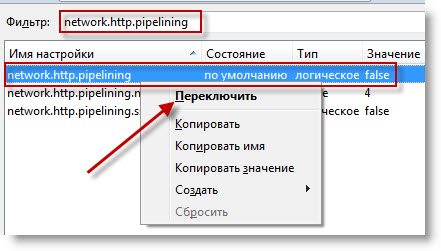
Для того щоб паралельні запити могли працювати, активізуйте Keep-Alive:
- network.http.keep-alive -> true
- network.http.version -> 1.1
2. Включення прекомпіляції
Увімкніть jit-прекомпіляції для інтерфейсу. Цей метод можна застосовувати тільки (!) Для Firefox 3.5 і вище, причому для скриптів на сторінках в ньому вона вже включена "за замовчуванням".
Наберіть в адресному рядку Firefox: about: config і введіть в рядку пошуку jit, після чого поміняйте значення обох знайдених Пукто з false на -> true.
3. Компресія SQL-БД
Використовуйте додаток Vacuum places improved - див. "Компресія SQL-БД" на http://mydisk.se/rosenfeld/webpage/optimization.htm]
Компресія SQL-БД прямо з браузера:
Зробіть vacuum-очищення баз даних.
Firefox зберігає всі дані в базі sqlite, при інтенсивній роботі ці бази розростаються через шматків порожнього місця, крім того, виявляються досить сильно фрагментованими. Операція "Vacuum" в sqlite призводить до пересозданию бази в новому файлі. Таким чином видаляються всі порожні місця і зникає фрагментація.
Для цього відкрийте "Консоль помилок",
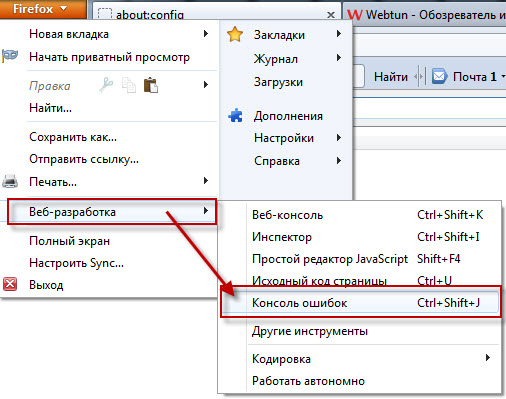
вставте в поле "Код" наступний код:
Components .classes [ "@ mozilla.org / browser / nav-history-service; 1"] .getService (Components .interfaces .nsPIPlacesDatabase) .DBConnection .executeSimpleSQL ( "VACUUM");
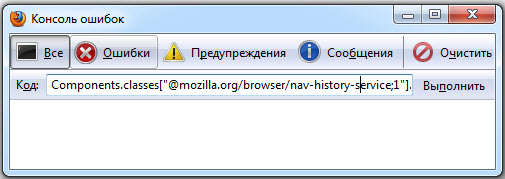
і натисніть Enter. У процесі стиснення браузер буде здаватися злегка завислим, просто почекайте якийсь час.
4. Якщо Firefox споживає занадто багато трафіку, ваш firewall показує інтернет-активність, навіть коли вміст вкладок не завантажується і не оновлюється, це може відбуватися через те, що в Firefox вбудована захист від фішингу: Firefox оновлює списки неблагонадійних сайтів. Якщо цей захист не потрібна, її можна відключити через "Налаштування" -> "Захист" -> "Інформувати, що не підозрюється чи відвідуваний веб-сайт в імітації іншого веб-сайту" і "Інформувати, що не підозрюється чи відвідуваний веб-сайт в атаках на комп'ютери ".
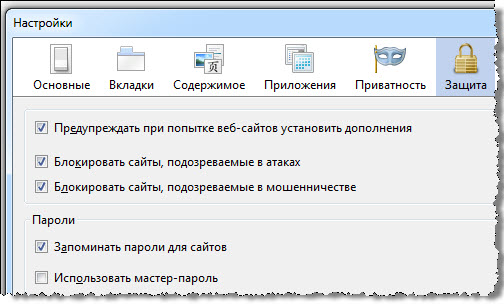
5. Firefox також періодично перевіряє наявність оновлень для самого себе, встановлених доповнень і модулів пошуку.
Перевірку оновлень можна відключити через "Налаштування" -> "Додатково" -> "Оновлення".
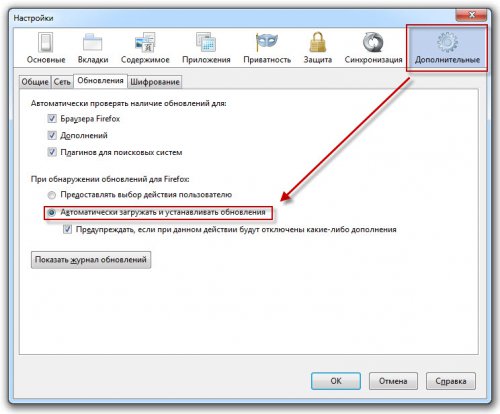
6. Додатковий канал споживання трафіку з'явився в Firefox 3 - це нове вікно пошуку доповнень. В умовах обмеженої пропускної здатності каналу зв'язку такий сервіс починає заважати, тому його можна відключити. Для цього потрібно ввести в адресному рядку браузера about: config, знайти параметр extensions.getAddons.showPane і виставити значення «false» [натисніть на рядку правою кнопкою і виберіть "перемкнути"].
7. Визначаємо, скільки попередніх сторінок зберігати в оперативній пам'яті (для використання команди "Назад" - прийом називається Fastback або "швидкий перехід"):
Відкрийте сторінку налаштувань Firefox, набравши в адресному рядку: about: config
Знайдіть за допомогою рядка "Фільтр", а потім відредагуйте наступний рядок:
browser.sessionhistory.max_total_viewers
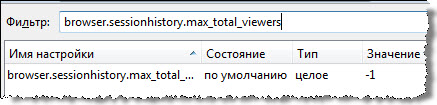
Значення -1 ( "мінус один"), що стоїть там "за замовчуванням", свідчить про те, що Firefox сам визначає розмір в залежності від кількості RAM в комп'ютері.
RAM / Кількість страніц32 Mb ........ 064 Mb ........ 1128 Mb ...... 2256 Mb ...... 3512 Mb ...... 51 Gb. ........ 82 Gb ......... 84 Gb ......... 8
8. Визначення кількості максимальних одночасних з'єднань з сервером (оптимально при високій швидкості інтернету):
Наберіть about: config
Знайдіть за допомогою рядка "Фільтр", а потім відредагуйте наступний рядок: network.http.max-connections
[Натисніть на рядку правою кнопкою і виберіть "змінити"]
Починаючи з FF 3. * значення може бути збільшено до 30-48 (примітка: метод призначений для користувачів з "широким" каналом)
9. Прискорення рендеринга сторінки
Перебуваючи в сторінці налаштувань, натисніть правою кнопкою в будь-якому місці і створіть новий рядок з наступним ім'ям і значенням:
nglayout.initialpaint.delay -> 0
10. Відключення запам'ятовування останніх вкладок (табів) і вікон
для повторного відкриття або відновлення після некоректного завершення сесії
Знайдіть за допомогою опції «Фільтр», а потім відредагуйте наступні рядки:
- browser.sessionstore.max_tabs_undo -> 0
- browser.sessionstore.max_windows_undo -> 0 [натисніть на рядку правою кнопкою і виберіть «змінити»].
- browser.sessionstore.resume_session_once -> false
- browser.sessionstore.resume_from_crash -> false [натисніть на рядку правою кнопкою і виберіть «перемкнути»]
11. Відключення геолокації
geo.enabled -> false [натисніть на рядку правою кнопкою і виберіть «перемкнути»]
12. Відключення автопідстановки пошукових запитів у вікні пошуку
Знайдіть за допомогою опції «Фільтр», а потім відредагуйте наступний рядок:
Browser.search.suggest.enabled -> false [натисніть на рядку правою кнопкою і виберіть «перемкнути»]
13. Скорочення кількості резервних копій закладок браузера
Знайдіть за допомогою опції «Фільтр», а потім відредагуйте наступний рядок:
browser.bookmarks.max_backups -> 1
14. Скорочення кількості резервних копій фільтрів Ad-Block +
Знайдіть за допомогою опції «Фільтр», а потім відредагуйте наступний рядок:
extensions.adblockplus.patternsbackups -> 1
15. Заборона закриття браузера при закритті останньої вкладки ( "ні, не закривати").
browser.tabs.closeWindowWithLastTab -> false [натисніть на рядку правою кнопкою і виберіть «перемкнути»]
16. Поведінка миші при збільшенні / зменшенні масштабу за допомогою прокрутки її колесом [натисніть на рядку правою кнопкою і виберіть «перемкнути»]
mousewheel.withcontrolkey.numlines -> 1 (рух колесом "від себе" збільшує масштаб сторінки, що переглядається)
mousewheel.withcontrolkey.numlines -> -1 ( "мінус один") (рух колесом "від себе" зменшує масштаб сторінки, що переглядається)
17. Заборона програвання анімації графіки в форматі gif
image.animation_mode -> none [натисніть на рядку правою кнопкою і перенаберіте значення вручну]
18. Заборона рамки, обвідним активне посилання:
browser.display.focus_ring_on_anything -> false [натисніть на рядку правою кнопкою і виберіть «перемкнути»]
browser.display.focus_ring_width -> 0 [натисніть на рядку правою кнопкою і виберіть «перемкнути»]
19. Заборона фавікона (іконок сайту)
browser.chrome.site_icons -> false [натисніть на рядку правою кнопкою і виберіть «перемкнути»]
browser.chrome.favicons -> false [натисніть на рядку правою кнопкою і виберіть «перемкнути»]
20. Місцезнаходження нових відкритих вкладок [натисніть на рядку правою кнопкою і виберіть «перемкнути»]
browser.tabs.insertRelatedAfterCurrent -> false (вкладка відкривається в кінці панелі вкладок)
browser.tabs.insertRelatedAfterCurrent -> true (вкладка відкривається праворуч від активної вкладки)
21. Тільки для LINUX: натискання один раз ЛКМ по адресній або пошуковому рядку призводить до виділення всього рядка
browser.urlbar.clickSelectsAll -> true [натисніть на рядку правою кнопкою і виберіть «перемкнути»]
22. Відключення підсвічування кореневого домена в адресному рядку (FF 6 і вище):
browser.urlbar.formatting.enabled-> false
У висновку кілька корисних налаштувань за адресою about: config.
mousewheel.withnokey.sysnumlines ставимо значення false
потім міняємо
mousewheel.withnokey.numlines = 6 (чим більше тим швидше скролінг)
general.autoScroll = true
browser.urlbar.autoFill = true
browser.search.openintab = true
browser.download.manager.scanWhenDone = false
browser.link.open_newwindow.restriction = 0
security.dialog_enable_delay = 0
layout.spellcheckDefault = 2
- Скролінг.
- Автоскроллінг.
- Заповнити форму адресного рядка.
- Відкриття результатів пошуку в новій вкладці.
- Вбудований антивірус. Якщо не потрібен - відключаємо.
- Відкриття спливаючі вікон як нових вкладок
- Набридлива пауза при установці плагінів.
- Перевірка правопису в усіх полях.
Один з найпопулярніших безкоштовних браузерів - Mozilla Firefox. Мільйони людей в усьому світі вважають за краще «вогняну лисицю» і дітищу Microsoft, і творінню Google. Браузер чудовий, але багато користувачів зауважують неприємну картину - через деякий час Мозилла Файрфокс починає «гальмувати». Виберіть відкриваються довго, прокрутка сторінки йде ривками, на відкриття / закриття самого браузера йдуть довгі хвилини.
��амому? Як зробити, щоб браузер став спритним і легким, працював швидко і «без скрипу»? Про це в сьогоднішній статті.
Щоб прискорити роботу Мозилла можна скористатися спеціальними програмами (утилітами), наприклад, такими як FireTune або SpeedyFox. Але багато користувачів насторожено ставляться до подібних програм і сумніваються: чи варто прискорювати Mozilla тим же FireTune? Вирішувати Вам, а ми пропонуємо швидкий, простий і безпечний спосіб прискорити роботу Вашого браузера - ручне налаштування!
Як прискорити Mozilla Firefox натисненням однієї кнопки
Дуже часто причина того, що Мозилла став повільно завантажуватися лежить в його перевантаженість всілякими плагінами (сильно вантажить браузер, наприклад, AdBlock Plus), панельками, віджетами, темами, що накопичилися даними в кеші і іншим «баластом» заважає браузеру «літати». Прийшов час його позбутися. І найпростіший спосіб це зробити - скористатися функцією очищення Firefox передбаченої самої компанією Mozilla Corporation.
Отже, копіюємо адресу https: //support.mozilla.org/ru/kb/sbros-firefox-lyogkoe-resh ... і переходимо по ньому у Вашій багатостраждальної Мозілли. Ви потрапите прямо на сторінку очищення Firefox. Прокрутіть сторінку трохи вниз і натисніть на кнопку «Очистити Firefox».
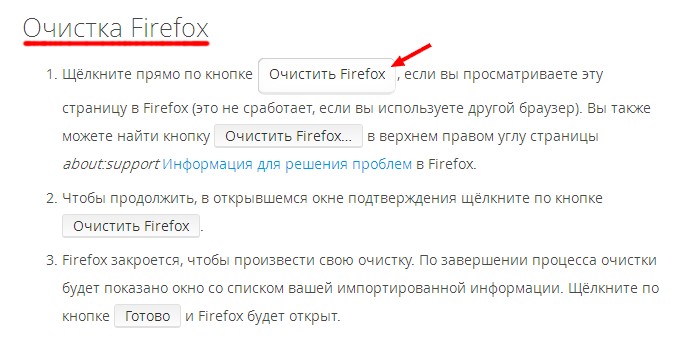
Функція очищення Firefox - простий спосіб позбутися від зайвого «баласту» уповільнює роботу браузера
Далі все просто - дотримуйтесь інструкцій і терпляче дочекайтеся поки браузер закінчити процес скидання налаштувань і плагінів. Коли все завершиться, з'явиться віконце зі списком Вашої особистої збереженої інформації (закладки, історія, паролі, куки та ін.) Клацніть по кнопці «Готово» і браузер відкриється.
В результаті Ви отримаєте прискорену Mozilla Firefox очищену від розширень, тем і стилів, доданих пошукових систем, панелей інструментів, віджетів соціальних мереж і інших, по суті, не дуже потрібних речей, які поступово накопичуються в браузері і пригальмовують його роботу.
Як вже було сказано, при цьому Ваші основні дані (закладки, паролі і т.д.) не будуть втрачені. А Ваш старий профіль збережеться на робочому столі у вигляді папки «Старі дані Firefox», і його завжди можна буде відновити, скопіювавши цю папку в Ваш профіль.
Як прискорити браузер Mozilla Firefox ще більше?
Якщо Ви скористалися порадою наведеним вище, то напевно помітили що Фаерфокс став запускатися швидше і працювати спритніше. Але досконалості немає меж, і якщо Ви сповнені рішучості вичавити з браузера всю швидкість, на яку він здатний - продовжимо.
Не всі команди Mozilla Firefox окритія оці простого кошторисного і щоб прискорити Мозилла ми скористаємося однією з таких недокументованих можливостей. Введіть в адресний рядок браузера наступну команду: about: config та натисніть «введення». З'явиться попередження, погоджуйтеся і натискайте кнопку «Я обіцяю, що буду обережний! ».
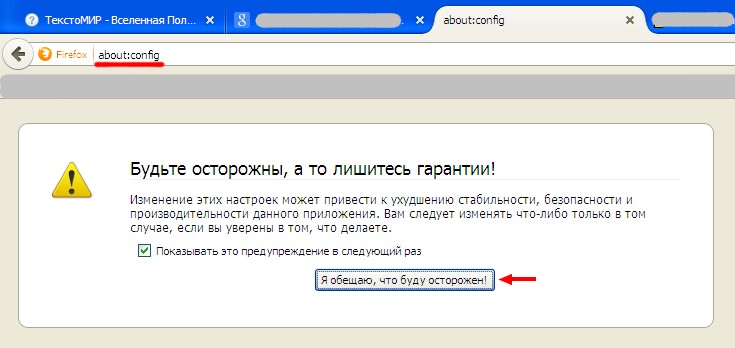
Переходимо на сторінку конфігурації Mozilla Firefox
Потім Ви потрапите на сторінку конфігурації браузера, де прямі руки можуть багато зробити для його прискорення.

Сторінка з настройками Мозилла - це справжній пульт управління браузером!
Зауважте, що деякі рядки виділені жирним - це ті значення, що були змінені. Зовсім скоро їх стане ще більше. Отже, поїхали.
Оперативна пам'ять Firefox - зменшує апетити браузера
Якщо Ви не володар супер-пупер комп'ютера то проблема багато в чому криється в тому факті, що Firefox споживає багато оперативної пам'яті - сотні мегабайт. Це не добре і з цим можна боротися.
Потрібно зробити наступне:
1. Зменшити споживання оперативки при кешування - за замовчуванням Мозилла кешує в оперативній пам'яті 5 сторінок відкритих останніми в поточній вкладці . А це чималі витрати пам'яті!
Тому шукаємо параметр «browser.sessionhistory.max_total_viewer» і присвоюємо йому значення «0».
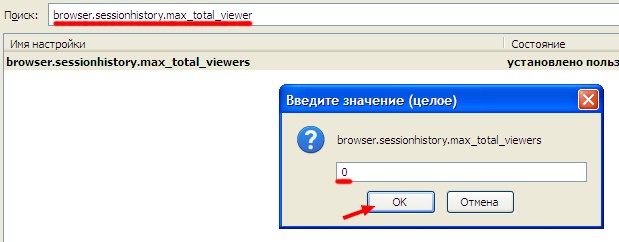
Змінюємо значення параметра на сторінці конфігурації Firefox
Тим самим ми скасовуємо кешування останніх сторінок.
2. Зменшити споживання оперативки при згортанні браузера - навіть в згорнутому стані Mozilla Firefox «їсть» багато оперативної пам'яті. Навіщо нам це, якщо браузер згорнуть? Правильно, нема чого.
Клацніть по сторінці налаштувань правою кнопкою мишки. Відкриється меню, виберіть у ньому пункти «Створити» → «Логічне». Введіть назву настройки «config.trim_on_minimize» і надайте їй значення «True».
Це знизить споживання оперативної пам'яті при згортанні на 20%!
3. Збільшити період резервування сесії - за замовчуванням Мозилла кожен 10 секунд зберігає сесію на диск, а це теж вимагає витрат пам'яті.
Збільшимо цей період до 20 секунд, задавши у параметра «browser.sessionstore.interval» значення «20000».
4. Зменшити число запам'ятовується кроків - в браузері зберігаються Ваші переходи «назад» і «вперед». За замовчуванням кількість запам'ятовуються переходів (кроків) дорівнює 50. Навряд чи потрібно так багато, чи не так? Скоротимо це число до 10.
Значення параметра «browser.sessionhistory.max_entries» встановлюємо в «10».
Вже краще! Але і це ще не межа. Тепер «допив» мережеву складову.
Завдання - прискорити завантаження сторінок в Мозилла Фаерфокс
На цій же сторінці конфігурації можна налаштувати параметри, що відповідають за відправку запитів і отримання даних сайтів. Це нам потрібно, для того щоб домогтися таких результатів:
1. Прискорення завантаження сторінок в Mozilla - браузер за замовчуванням відправляє запити на сервер послідовно, один за іншим, по ланцюжку. Але можна включити і паралельну відправку запитів, коли дані завантажуються одночасно, як при закачуванні файлів Download Master! Це прискорить завантаження в Firefox, наприклад при перегляді відео на Ютуб.
Щоб це зробити, потрібно змінити наступні параметри:
- «Network.http.pipelining» - задати значення «True»;
- «Network.http.pipelining.maxrequests» - встановити «5»;
- «Network.http.proxy.pipelining» - теж «True».
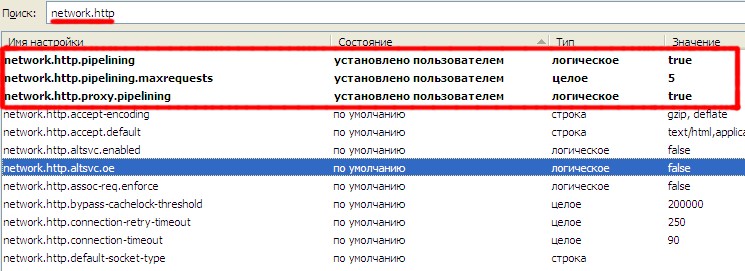
Ця група параметрів відповідає за можливість паралельної завантаження даних в браузері
2. Відключення попереднього завантаження сторінок в Mozilla - в браузері підтримується попередня завантаження сторінок, тобто він аналізує посилання і ті сторінки, відвідування яких найбільш ймовірно (на його думку) завантажує. Це рідко працює насправді і тільки даремно навантажує процесор і трафік.
Тому відключимо дану опцію, встановивши значення «False» у опції «network.prefetch-next».
От і все. Якщо Ви дійшли до цього етапу - вітаємо! Ви тільки що прискорили Mozilla Firefox в рази. Перезавантажувати браузер і насолоджуйтеся його спритною роботою!
Браузер Mozilla Firefox, є одним з найпопулярніших браузерів у Росії. Ним користується величезна кількість людей, природно багато користувачів звикли до Mozilla Firefox, і міняти його на якийсь інший браузер не хочуть. Але що робити якщо він почав гальмувати або повільно запускатися?
Відповідь проста, для того щоб максимально прискорити завантаження (запуск) і роботу браузера Mozilla Firefox, необхідно привести його в порядок. Для цього, дотримуйтесь інструкції описаної мною нижче, в статті. після проведення необхідних налаштувань , Браузер Mozilla Firefox буде просто літати!
Що необхідно зробити щоб прискорити браузер Mozilla Firefox
1. Очистити кеш в браузері Mozilla Firefox
Частою причиною повільної роботи браузера, є забитий кеш. При постійному використанні, пам'ять браузера переповнюється, тим самим зменшується швидкість його роботи. Для того що б це виправити, необхідно час від часу чистити кеш. Як очистити кеш в браузері Mozilla Firefox.
1. Відкрийте браузер Mozilla Firefox, в правому верхньому кутку кликніть по значку меню, у випадаючому списку виберіть пункт "Налаштування".
2. У вікні, виберіть пункт меню "Додаткові", далі підпункт "Мережа", після натисніть на кнопку "Очистити зараз". Після чого відбудеться очищення кеша. 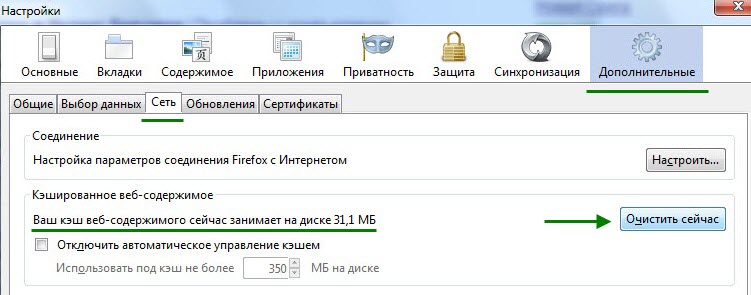
2. Видалити рекламу з браузера Mozilla Firefox
Для того щоб заблокувати рекламу в браузері Mozilla Firefox, необхідно встановити на комп'ютер програму Adguard.
Adguard - це спеціальна програма , Що блокує рекламу у всіх популярних браузерах, включаючи Mozilla Firefox. Після видалення реклами швидкість завантаження сторінок, помітно збільшиться.
Завантажити Adguard - можна на офіційному сайті adguard.com
3. Відключити невикористовувані плагіни і розширення
Другим кроком щодо прискорення браузера Mozilla Firefox, буде відключення невикористовуваних плагінів і розширень. Вони дуже сильно навантажують браузер, при тому, що велика їх частина, абсолютно не потрібна звичайному користувачеві. Для того щоб відключити невживані розширення.
1. Відкрийте браузер Mozilla Firefox, в правому верхньому куті на іконку меню, в меню, виберіть пункт "Додатки". 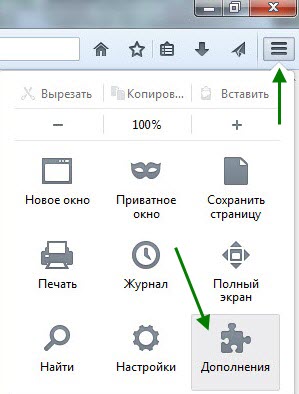
2. У вікні, виберіть пункт "Розширення", далі вимкніть всі невикористовувані розширення, я залишив включеними тільки " Візуальні закладки ". При необхідності можна буде включити будь-який з них. Після цього, вимкніть невикористовувані плагіни. 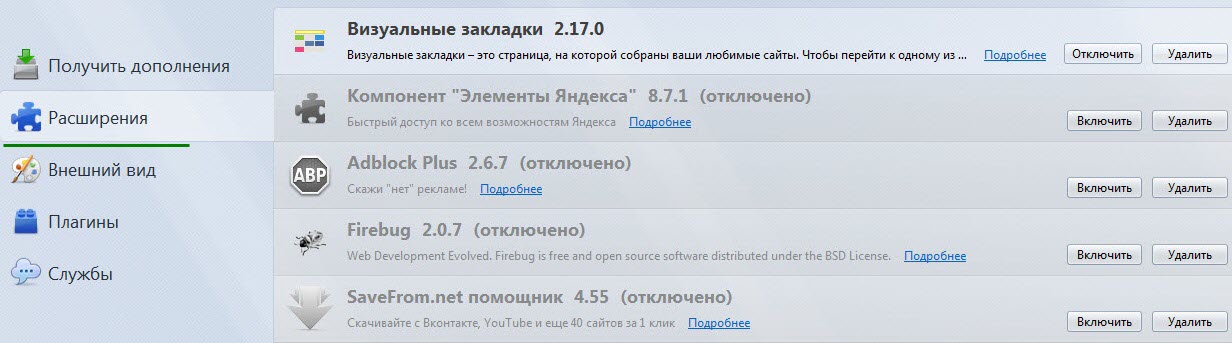
4. Змінити настройки браузера Mozilla Firefox для його прискорення
У браузері Mozilla Firefox є можливість змінити приховані настройки, що значно збільшує швидкість його роботи. Не лякайтеся, все робиться досить просто.
Перший спосіб прискорення браузера Mozilla Firefox
Другий спосіб прискорення браузера Mozilla Firefox
1. Скопіюйте та введіть в адресний рядок браузера Mozilla Firefox, ось це значення: about: config Після натисніть "Enter" на клавіатурі.
2. У попереджувальному вікні, натисніть на кнопку "Я обіцяю, що буду обережний!" 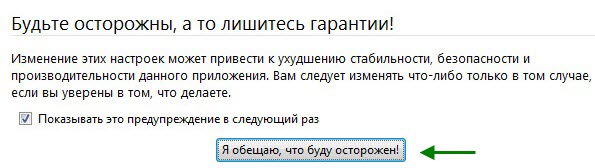
3. На сторінці, буде знаходиться величезна кількість прихованих налаштувань браузера Mozilla Firefox, всі вони розташовані в алфавітному порядку. Тут нам необхідно знайти рядок "network.http.pipelining" і клікнути по ній два рази, для того щоб змінити значення False на True.
5. Тепер знайдіть рядок "network.http.pipelining.maxrequests" і клацніть по ній два рази лівою кнопкою миші. У вікні, необхідно змінити цифрове значення, у мене стояло 32, ставимо 100 і тиснемо кнопку "OK". 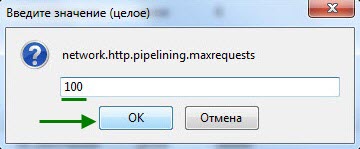
6. Далі, в будь-якому порожньому місці, на сторінці прихованих налаштувань, необхідно натиснути правою кнопкою миші, у вікні, вибрати пункт "Створити", після вибрати "Ціле". 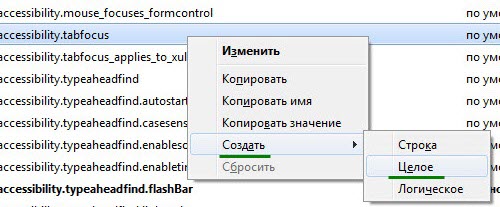
7. У вікні, необхідно вписати ось це значення: nglayout.initialpaint.delay Після натиснути кнопку "OK". 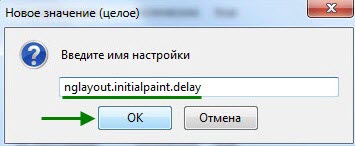
8. У вікні "Введіть значення" ставимо цифру нуль, після тиснемо кнопку "OK". 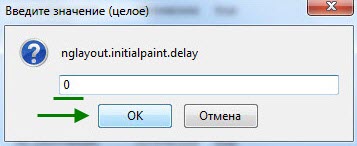
На цьому другий спосіб налаштувань прискорення браузера Mozilla Firefox закінчується, перезавантажте комп'ютер і перевірте його в роботі!
У мене на це все, бажаю удачі!
Добридень! У мене зараз Mozilla Firefox працює з реактивною швидкістю! А у вас? Але почнемо по порядку! Mozilla Firefox - один з популярних браузерів Рунета. У ньому багато цікавих послуг, і доповнень! Можна встановити Яндекс бар та інше ... Але з часом браузер починає сильно гальмувати. Насправді з браузером все в порядку, просто він перевантажений інформацією, на ньому на автоматі коштує запис історії, тобто сайти, де побував користувач, куки та інше. Ось і уявіть, з усім цим вантажем браузер починає запускатися.
А якщо ще у вас в закладках купа додатків, і багато різних плагінів і доповнень? Тоді помітно сповільнюється. Багато користувачів в цій ситуації губляться. Запускають Firefox, чекають хвилину, другу, третю, до запуску Mozilla. Згодом це починає дратувати. Дізнаєтеся ситуацію? Я думаю дізнаєтеся. Але нам необхідно думати, як прискорити Mozilla?
Далі, ви заходите в його налаштування, ретельно їх вивчаєте і нічого толком не зробивши, просто видаляєте Мозілли. Але, запевняю вас, в цьому немає особливої необхідності. Просто необхідно його почистити від слідів відвідувань і різних куків і застосувати особливі настройки. Ці настройки виконуються без особливих зусиль. Просто уважно читайте далі і виконуєте всі в точності. І ви здивуєтеся швидкості вашого браузера. Це займе кілька хвилиночок.
Як прискорити Mozilla Firefox
Видаляємо недавню історію
1 Насамперед потрібно очистити браузер від зайвої інформації, історія перегляду, куків. Вам дають можливість очищення за годину, день або повністю. На жаль, за місяць відсутнє, тому доведеться видаляти повністю. Але, в цьому випадку браузер забуде все відвідування і паролі на сайти. Їх доведеться вводити заново. Нам тільки дається вибір, що саме ми хочемо видалити: - відвідування та завантаження, форми і пошук, куки, кешь, активні сеанси. Ставимо галочки на вибір, або на все. Для цього вибираємо «Інструменти» в головному меню, далі «Налаштування», потім «Конфіденційність» і вибираємо «Видалити вашу недавню історію». Або просто натискаємо: - Ctrl + Shift + Del.
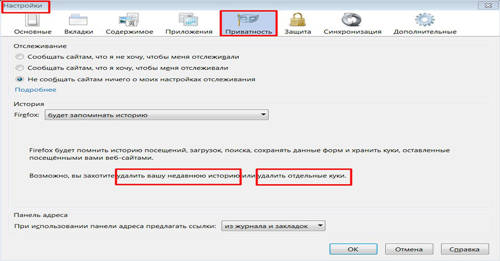
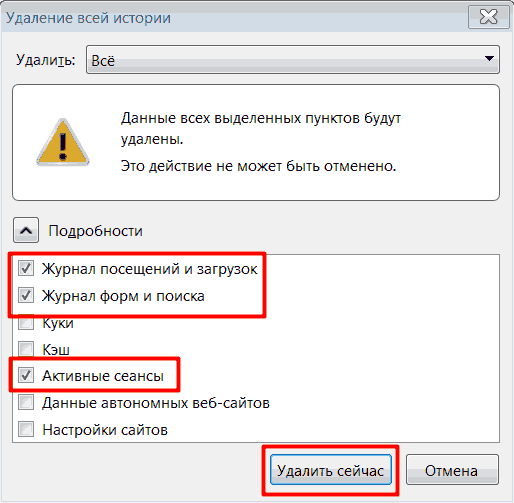
Видаляємо зайві плагіни
2. Входимо в меню, Інструменти - вибираємо Додатки Розширення і переглядаємо всі розширення, встановлені у нас, зайві відключаємо (якщо вам не сподобається отриманий результат, їх завжди можна буде включити). Якщо ви переконалися, що вони вам більше не потрібні, просто видаляєте їх.
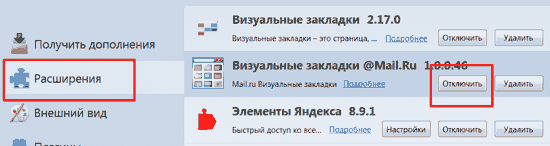
Входимо в адресний вікно
3. Нам потрібно увійти в адресний вікно і прописати в ній словосполучення: about: config. Потім буде відкрито велике віконце, де написано багато різних команд, де нас попросять бути обережними, тиснете «Я буду обережний» (команди написані за алфавітом). Тепер почнемо шукати рядок network.http.proxy.pipelining. Натиснемо на неї. Ми поміняли функцію False на True. Для цього потрібно натиснути на False правою клавішею і в контекстному меню натискаємо на перемкнути.
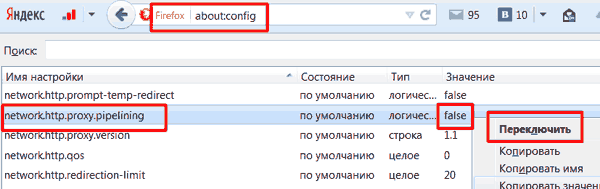
4. Потім тим же шляхом знаходимо інший рядок, network.http.pipelining, проробляємо теж саме. У нас також змінюється функція.
Вводимо сім словосполучень і маніпуляцій
5. Далі пошукаємо інший рядок, назва якої network.http.pipelining.maxrequests, тиснемо на неї. У нас з'являється цифра, у мене стояло 100, я її залишив. У вас може стояти інша цифра, наприклад 5. Тут все вирішує потужність вашого ПК і. Можете поставити її або більше. У мене 60 Мб / с. Тому для мене це нормально. Далі, як прискорити Mozilla іншим шляхом?
6. Потім, натискаємо по порожньому полю правою кнопочкою. З'явиться контекстне меню, вибираємо «Створити», слідом «Логічне». Далі у нас відкривається віконце, в яке ми вводимо config.trin_on_minimize. Тиснемо на Ок і виберемо false, далі Ок.
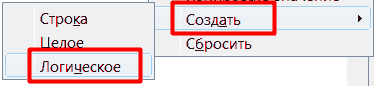
7. проробляємо колишні дії, тільки за «Створити» вибираємо пункт «Ціле». У нас відкриється віконце, де ми пропишемо словосполучення nglayout.initialpaint.delay. Тиснемо Ок і в відкритому вікні пишемо «0» (нуль).
Прискорення з браузера системи
8. Також можемо прискорити завантаження браузера з системи. Але це не у всіх спрацьовує, у мене не спрацювало. Система не помістила команду в папку. Але ви можете спробувати. На робочому столі тиснете правою кнопочкою по браузеру, заходите в «властивості». Далі вибираємо «Ярлик», у вікні «Об'єкт» дописуємо \ Prefetch: 1. Тиснемо Ок і перезапускаємо Mozilla. Команда повинна додатися в папочку Prefetch. Це папочку прискорення комп'ютера.
Після пройдених процедур перезапускаємо комп'ютер і перевіряємо швидкість браузера. Я сподіваюся, вам тепер зрозуміло, як прискорити Mozilla Firefox?
PS. Я недавно встановив собі скрипт ЛайнБро, так ось, тепер в моєму сайдбарі з'явилася можливість придбати посилання, яка буде відображатися у всіх статтях мого сайту. Ви можете придбати її для переходу користувача на ваш сайт, сторінку в соц. мережах, або на потрібний вам інформаційний продукт! Успіхів!
Відео прискорити Mozilla Firefox
У висновку статті, пропоную вам подивитися відео про прискорення Мозилли (бажано подивитися, в ній представлені багато методи прискорення в живу):
Успіхів і швидких швидкостей!
Анекдот в кожній статті:
Як прискорити роботу Mozilla Firefox??амому?
Як зробити, щоб браузер став спритним і легким, працював швидко і «без скрипу»?
Але багато користувачів насторожено ставляться до подібних програм і сумніваються: чи варто прискорювати Mozilla тим же FireTune?
Як прискорити браузер Mozilla Firefox ще більше?
Навіщо нам це, якщо браузер згорнуть?
50. Навряд чи потрібно так багато, чи не так?
Але що робити якщо він почав гальмувати або повільно запускатися?
А у вас?
А якщо ще у вас в закладках купа додатків, і багато різних плагінів і доповнень?
